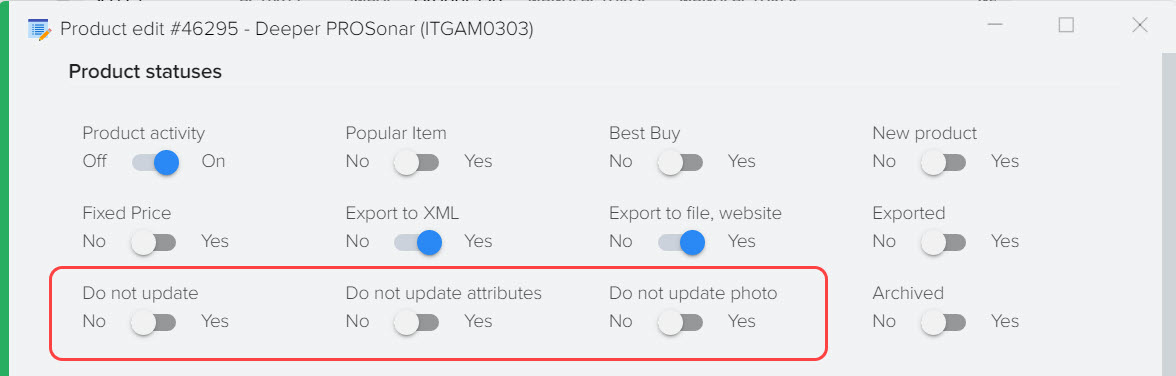Comment ajouter un nouveau produit
Les produits peuvent être ajoutés au catalogue de base de différentes manières, tout dépend de la tâche et des données initiales.
Ajouter un élément manuellement
Le moyen le plus simple est d'ajouter un produit manuellement, ce mode convient lorsque vous avez peu de produits et qu'il n'y a pas de liste de prix à partir de laquelle vous pouvez les ajouter en masse.
Pour ajouter un produit, sélectionnez une catégorie sur la gauche et cliquez sur le bouton "+", un nouveau produit sera ajouté à cette catégorie. 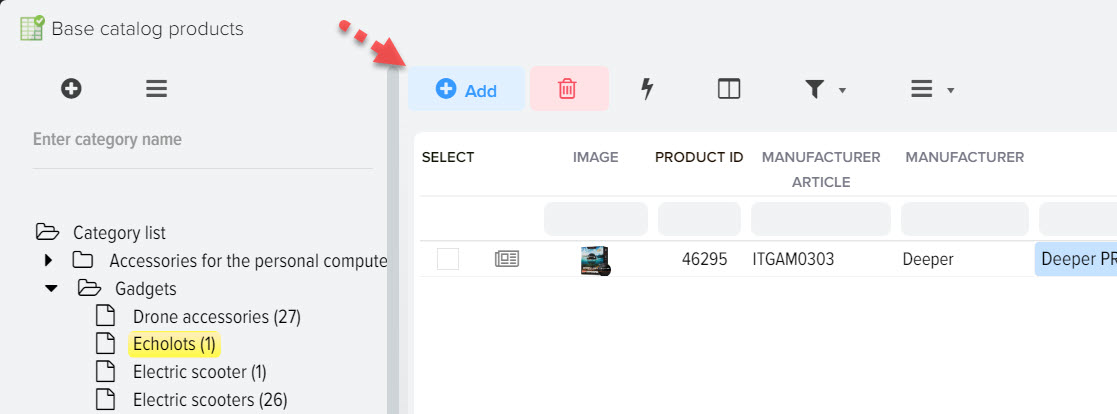
Après avoir cliqué, une fiche produit s'ouvrira, où vous pourrez remplir tous les détails sur le produit en détail, y compris la marque, le nom, le prix, les attributs, la photo 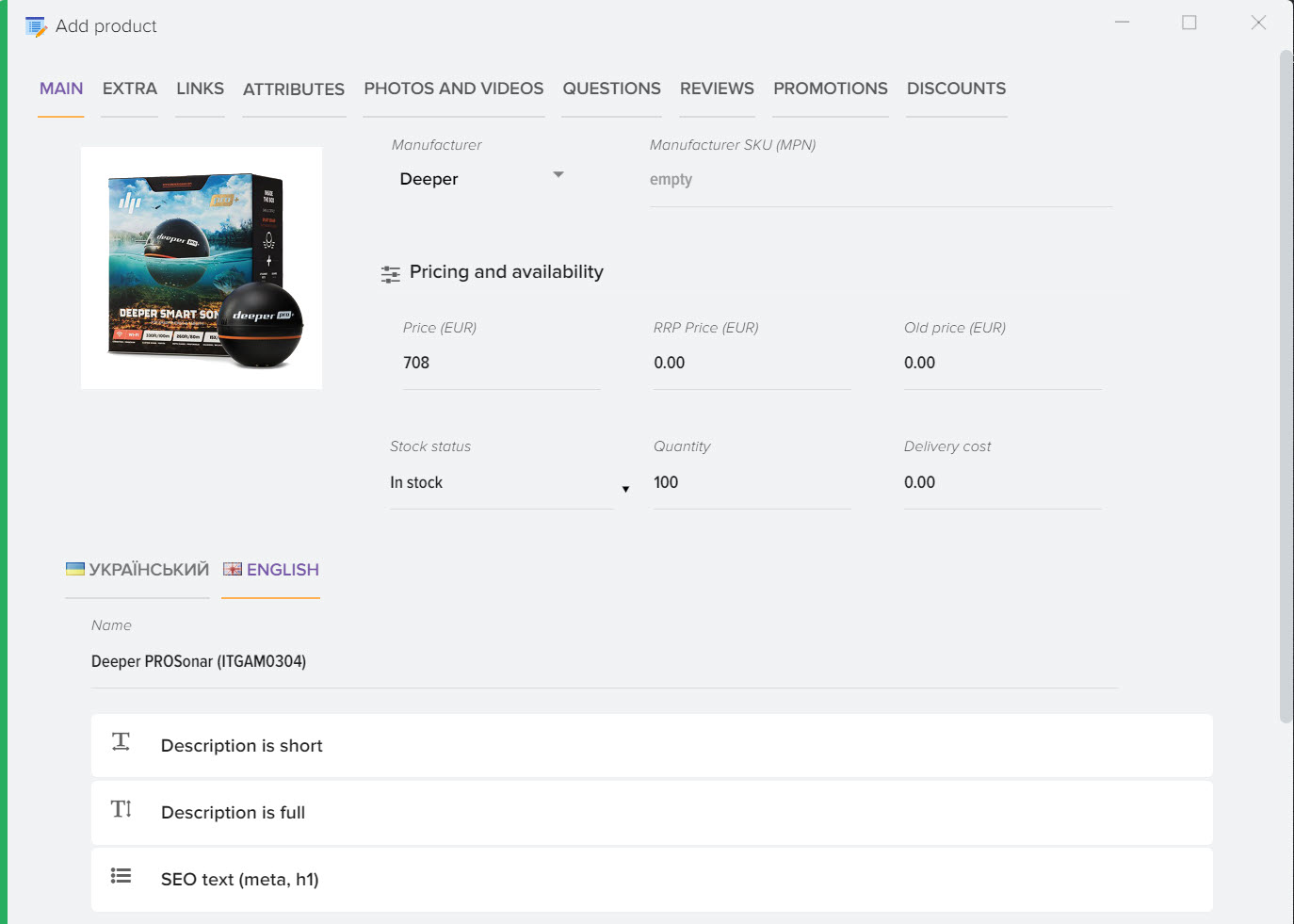
Ajout de produits à partir des listes de prix des fournisseurs ou après l'analyse du site
En mode manuel.
- Ouvrez le sous-système "Listes de prix"
- A gauche, sélectionnez le prix de la contrepartie souhaitée
- Ouvrez l'onglet "Produits téléchargés" (une liste de produits s'affichera)
- Sélectionnez les produits souhaités, il peut s'agir d'un produit ou de plusieurs, marqués du drapeau "Choix" et appuyez sur le bouton droit de la souris pour ouvrir le menu contextuel.
- Dans le menu contextuel, sélectionnez "Ajouter un produit au catalogue de base"
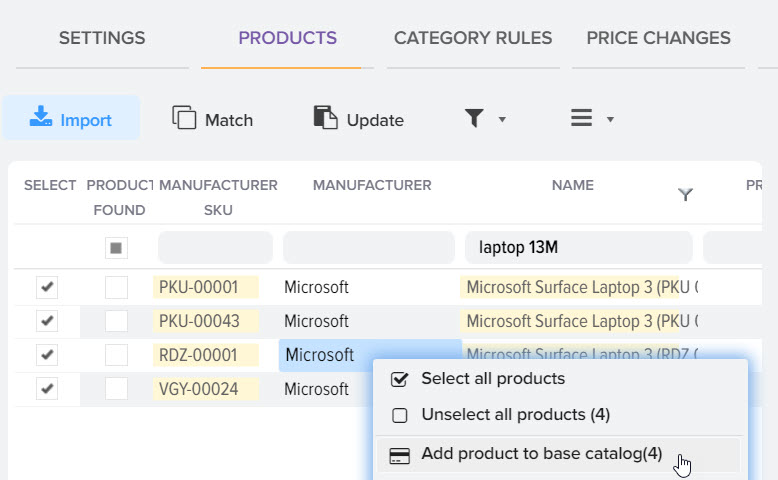
- Vous devez sélectionner une catégorie de produit si le produit de la liste de prix n'est pas distribué à la catégorie du catalogue de base via la règle de téléchargement. Sélectionnez la catégorie du catalogue de base où vous souhaitez ajouter des produits
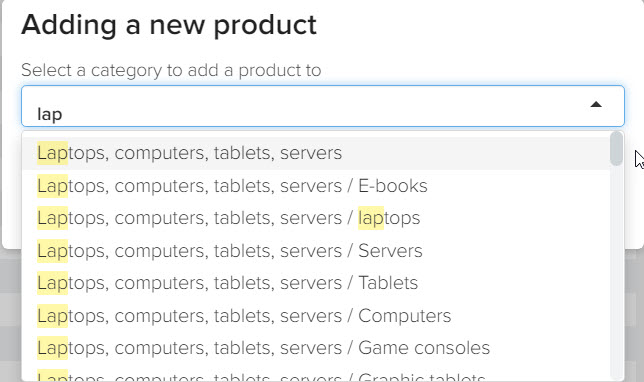
En mode automatique.
- Ouvrez le sous-système "Listes de prix"
- A gauche, sélectionnez le prix de la contrepartie souhaitée
- Ouvrez l'onglet "Règles de chargement", sélectionnez la catégorie du catalogue de base, entrez un mot-clé dans n'importe quel champ du produit de la liste de prix pour distribuer les produits de la liste de prix dans vos catégories
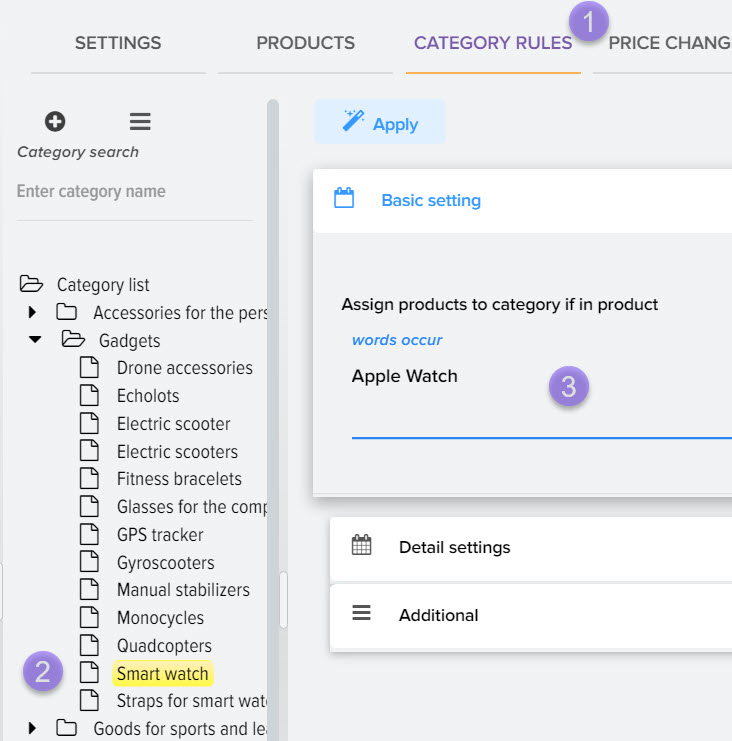
- Cliquez sur le bouton appliquer les règles
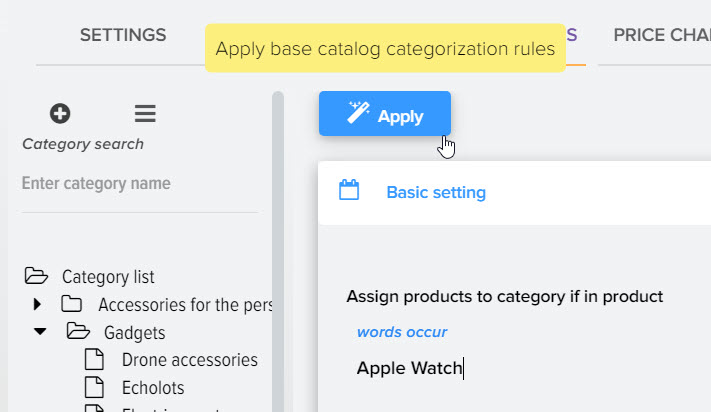
- Vérifiez le résultat. Ouvrez la liste des produits du tarif (onglet "Produits téléchargés"), dans la colonne "Catégorie" il faut préciser la catégorie du catalogue de base (par défaut, ce champ indique "Panier" si le produit du tarif est non catégorisé par la catégorie du catalogue de base).
- Cliquez sur le bouton "Mettre à jour le catalogue"
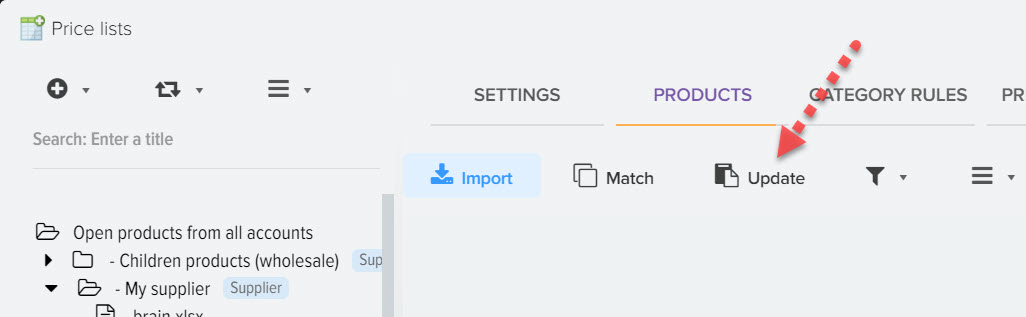
- Cochez le drapeau "Ajouter de nouveaux produits" et cliquez sur le bouton "Mettre à jour le catalogue" après cette opération, les nouveaux produits seront ajoutés au catalogue de base selon les règles de diffusion.
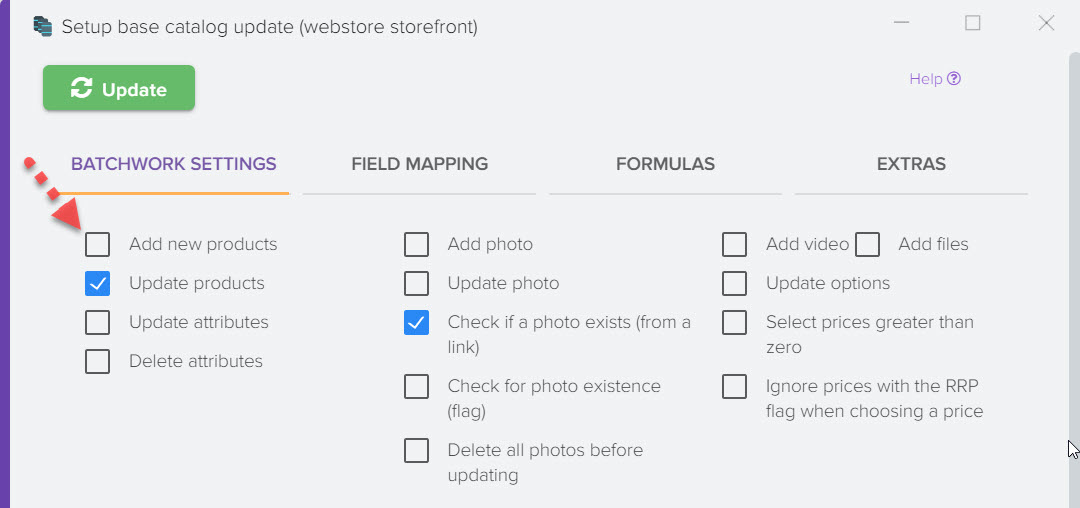












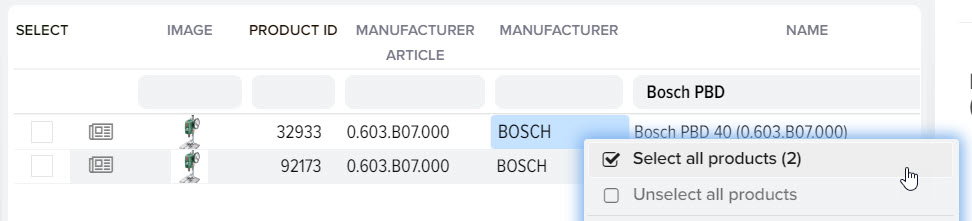
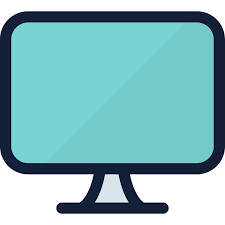
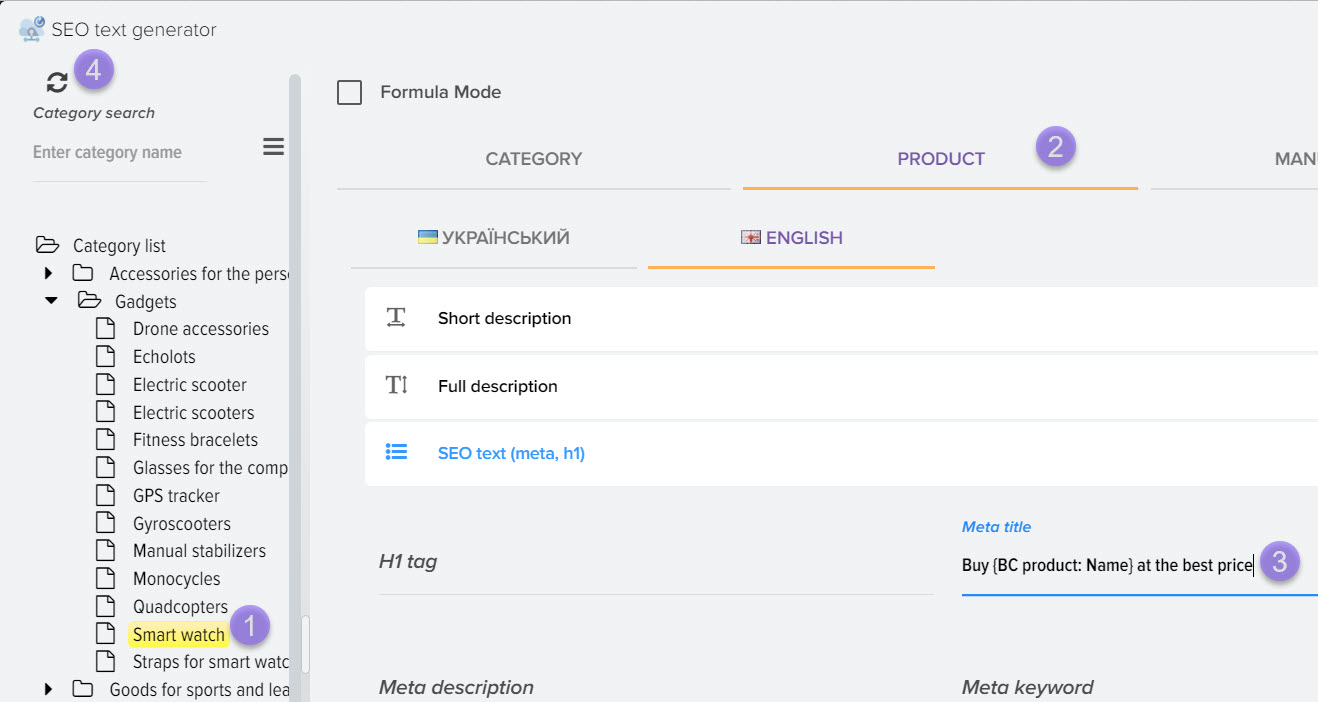
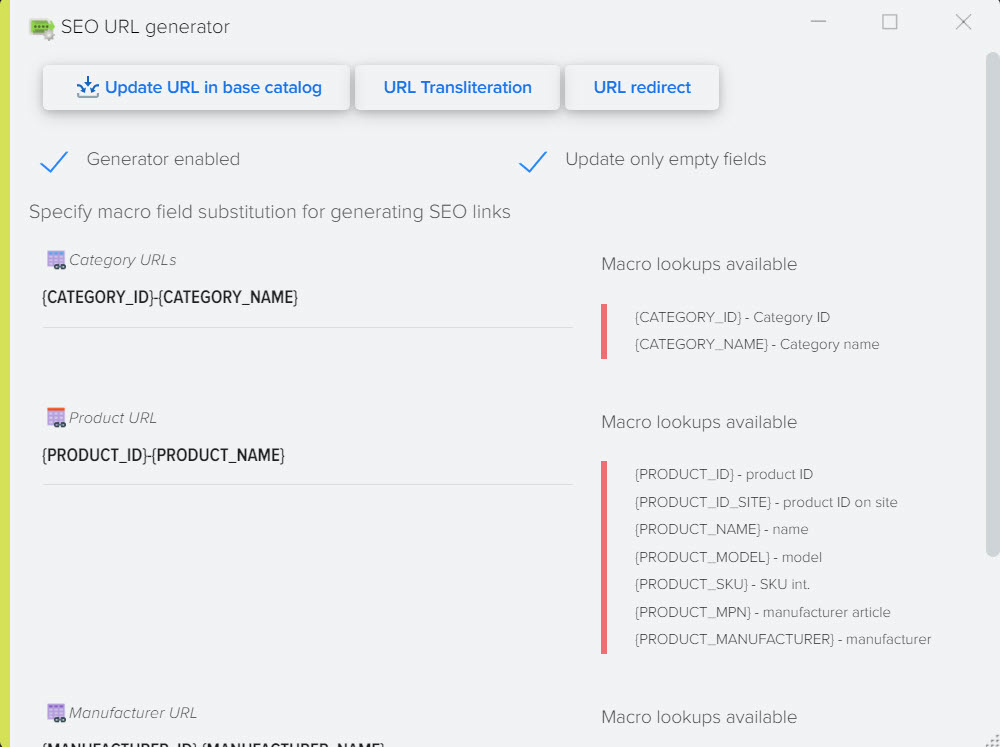
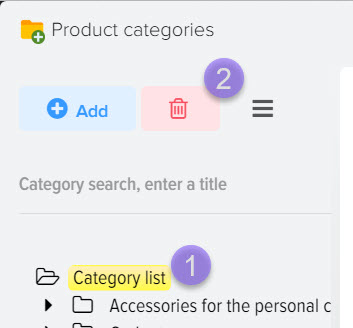

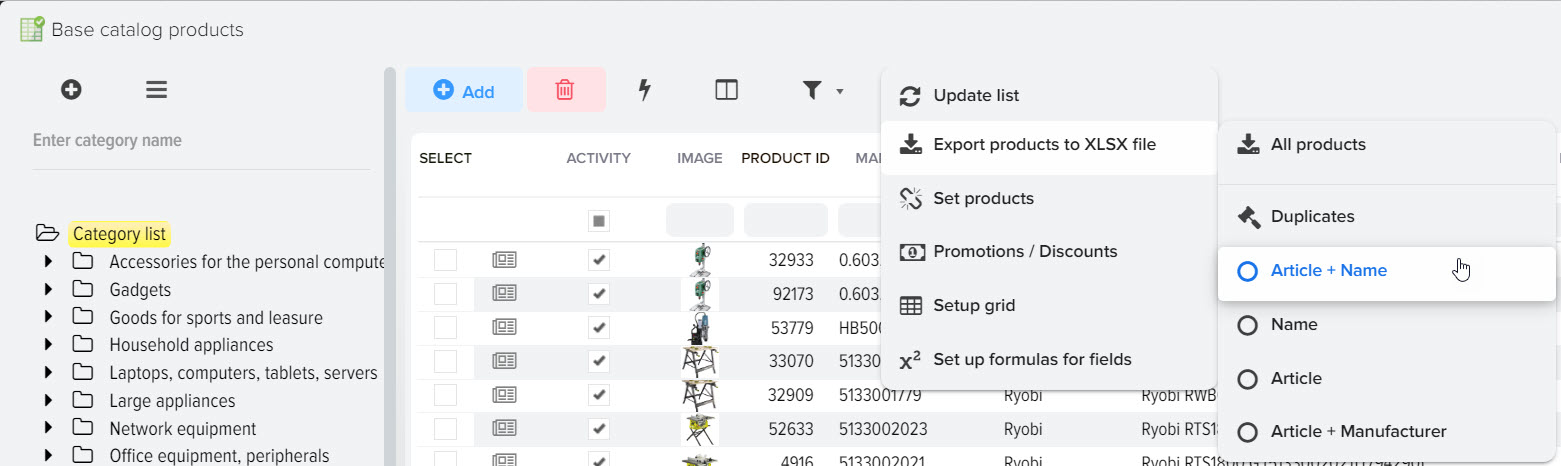
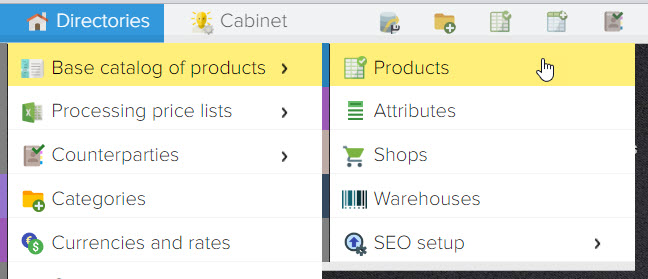
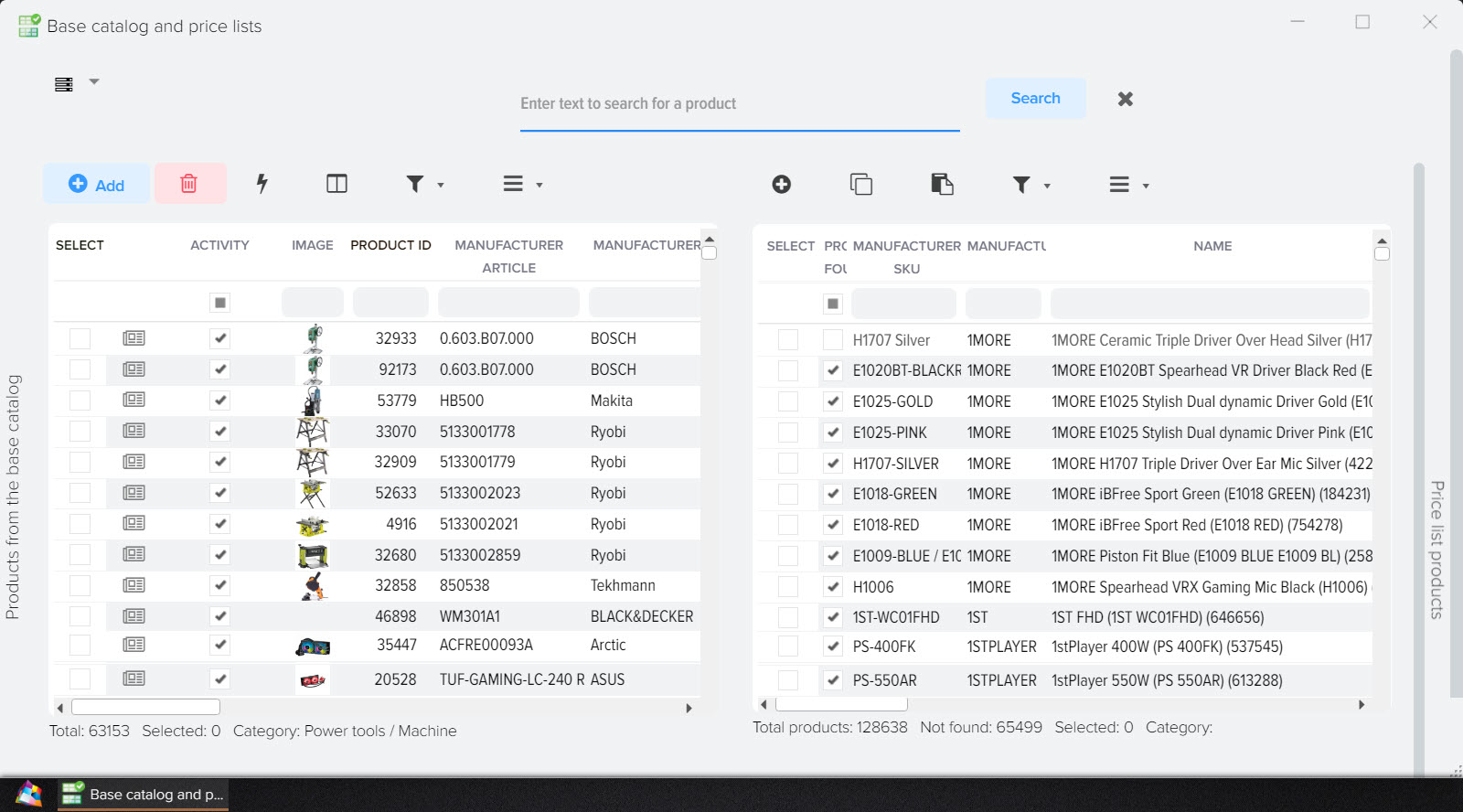
.png)
.png)